聯想小新如何重裝Win10系統?魔法豬重裝Win10系統圖文教程
聯想小新電腦性能穩定,受到很多用戶的喜歡,但是遇到問題時,也需要重裝系統來解決。那聯想小新如何重裝Win10系統呢?下面小編就以U盤裝聯想win10為例,給大傢講講詳細的操作方法。
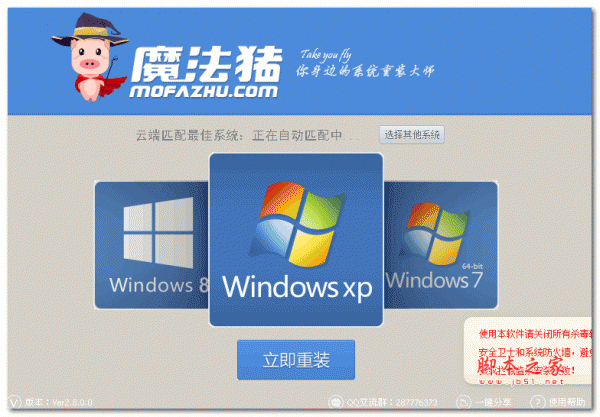
魔法豬系統重裝大師 V12.6.48.1780 官方正式版(附使用教程)
- 類型:系統其它
- 大小:30MB
- 語言:簡體中文
- 時間:2019-10-23
查看詳情
操作教程:
1、首先我們下載魔法豬軟件並打開。

2、選擇制作系統,然後點擊制作U盤,需要註意的是我們在下載安裝的時候需要將電腦裡的殺毒軟件關閉,避免其影響網速。
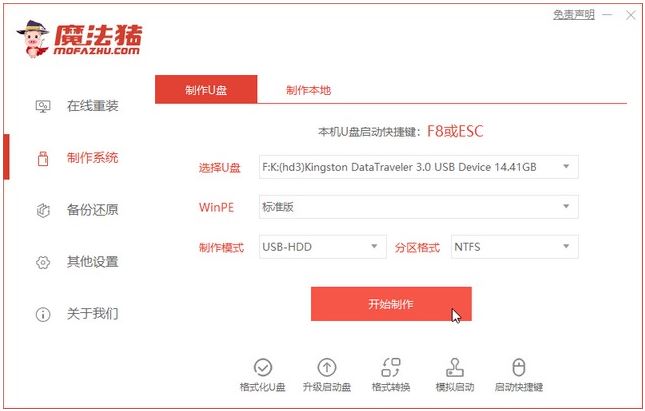
3、接下來系統會彈出這麼一個窗口,我們點擊確定就好瞭(有資料的備份好資料)。

4、下載安裝資源,制作啟動盤,制作完後成之後需要重啟電腦。
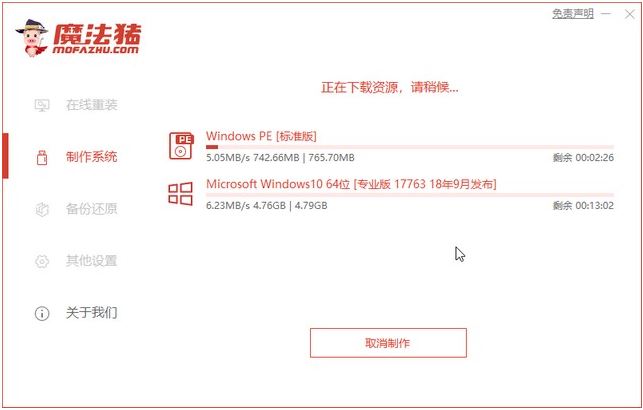
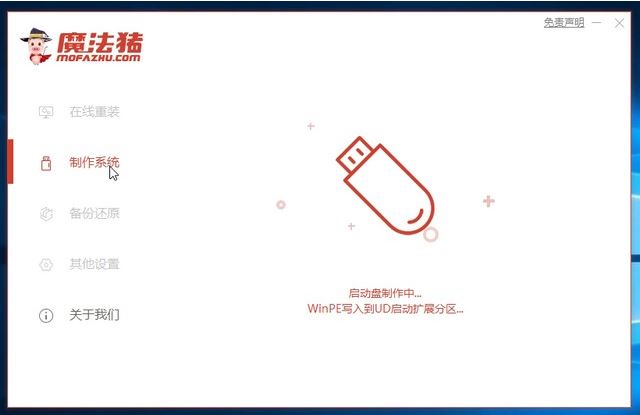

5、重啟完電腦之後插上U盤開機,快速按F12,在引導菜單中選擇U盤,我們需要返回主頁面繼續安裝。
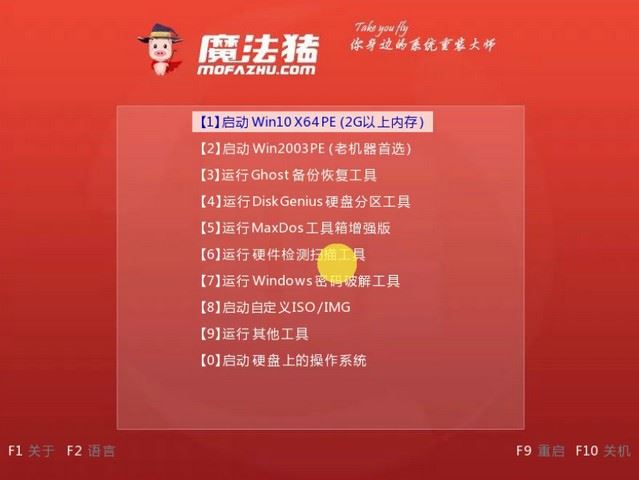
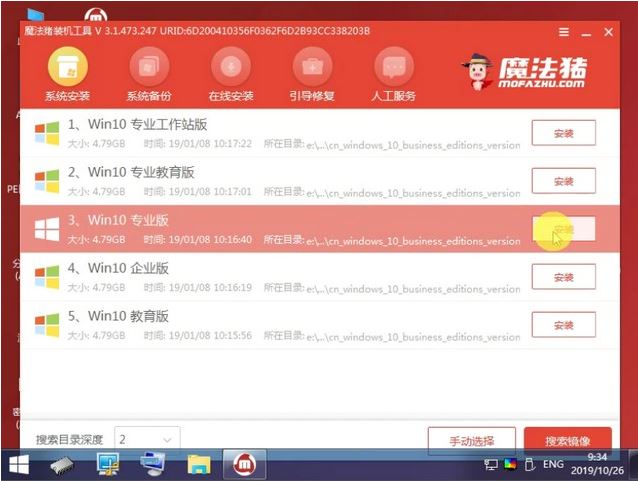
6、我們將系統裝在C盤裡面。
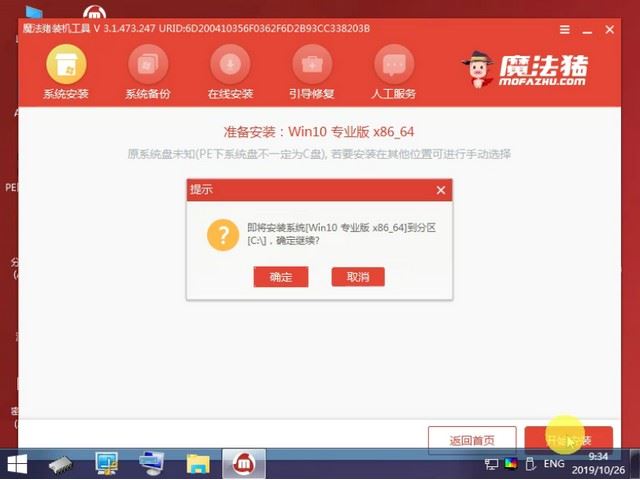
7、安裝完成之後我們需要繼續重啟電腦。
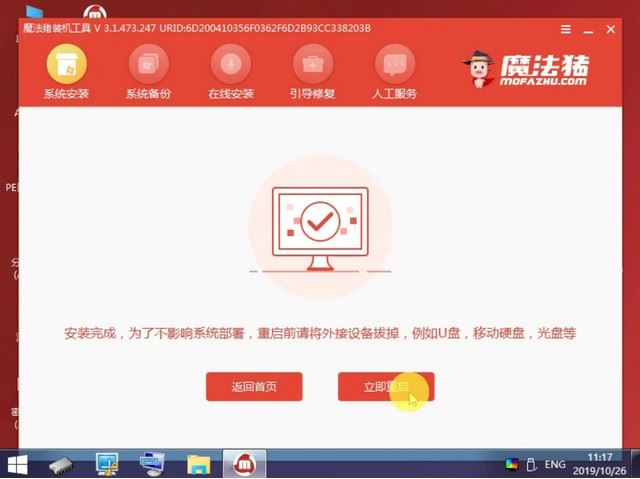
8、重啟完成進入桌面,如下圖。
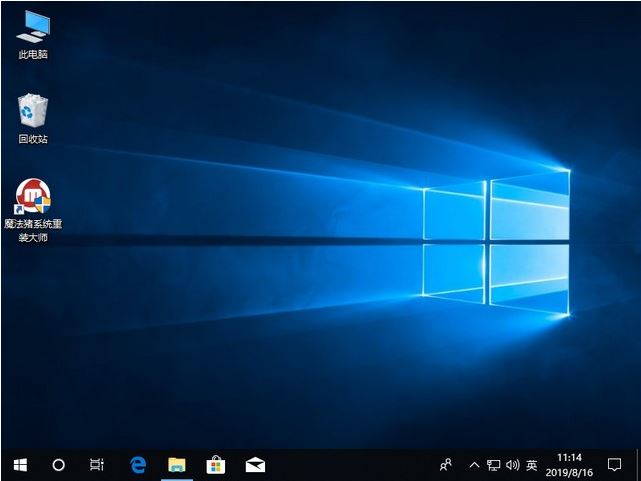
以上就是對於聯想小新裝win10系統的詳細教程啦。希望對大傢有所幫助,更多內容請繼續關註GuideAH。
閱讀更多:
- 聯想小新air15如何升級Win11?聯想小新air15安裝Win11教程
- 如何修改Win10系統註冊表,防止意外升級到微軟Win11
- 如何設置Win10系統u盤啟動bios? Win10系統u盤啟動bios設置方法
- 聯想小新air14在哪添加指紋?聯想小新air14添加指紋方法
- 聯想小新PadPro12.6能互聯電腦嗎?小新PadPro12.6超級互聯介紹